Kimlik Kartlarının Her İki Yüzünü Bir Sayfaya Kopyalama
|
|
|
Ehliyet veya diğer kimlik belgelerinin ön ve arka yüzlerini aynı yaprağa %100 büyütme ile kopyalamak için Kimlik Kartı Kopyalama işlevini kullanabilirsiniz. Bu işlem, işletim panelinde [Ana Ekran] içinden veya  kullanılarak hızla gerçekleştirilebilir. Bu işlem, resepsiyonda kimlik kartlarını kopyalamak için faydalıdır. |
Kimlik kartını plaka camına yerleştirme
1
Besleyiciyi veya plaka camı kapağını açın.
2
Kimlik kartının ön yüzünü aşağı bakacak şekilde ve dikey yönde, kimlik kartının köşesini plaka camının sol üst köşesiyle hizalayarak plaka camına yerleştirin.
Kimlik kartını plaka camının kenarından biraz uzağa yerleştirin.
3
Besleyiciyi veya plaka camı kapağını yavaşça kapatın.
Kimlik Kartı Kopyalama (Dokunmatik panel modeli)
1
İşletim panelinde, [Ana Ekran] içinde [Kimlik Kartı Kopyalama] öğesine basın.
[Ana Ekran] EkranıKopyalama ekranı görüntülenir.
2
Kopya sayısını ayarlayın.
Kopya sayısını girmek için sayı tuşlarını kullanın.
3
Yoğunluğu ve görüntü kalitesini gerektiği gibi ayarlayın.
Yoğunluğu AyarlamaGörüntü Kalitesini Ayarlama* Kimlik Kartı Kopyalama işlevini kullanarak kopya oluşturduğunuzda, kopyalama oranı %100'e sabitlenmiştir.
4

öğesine basın.
Kimlik kartının önü taranır.
5
[Snrk Tara: Start'a bas] öğesi görüntülendiğinde, kimlik kartının diğer tarafını çevirerek plaka camına yerleştirin.
Kimlik kartının arka yüzünü, ön yüzünde yaptığınız gibi aşağı bakacak şekilde yerleştirin.
6

öğesine basın.
Kimlik kartının arka yüzü taranır ve kopyalama başlar.
Kimlik Kartı Kopyalama (5 Satırlı LCD Model)
1
İşletim panelinde

öğesine basın.
İşletim PaneliKopyalama ekranı görüntülenir.
2
Kopya sayısını ayarlayın.

/


[Kopya Sayısı]


öğelerine basın, kopya sayısını ayarlayın ve ardından

öğesine basın.
3
Yoğunluğu ve görüntü kalitesini gerektiği gibi ayarlayın.
Yoğunluğu AyarlamaGörüntü Kalitesini Ayarlama* Kimlik Kartı Kopyalama işlevini kullanarak kopya oluşturduğunuzda, kopyalama oranı %100'e sabitlenmiştir.
4

öğesine basın.
Kimlik kartının önü taranır.
5
[Snrk Tara: Start'a bas] öğesi görüntülendiğinde, kimlik kartının diğer tarafını çevirerek plaka camına yerleştirin.
Kimlik kartının arka yüzünü, ön yüzünde yaptığınız gibi aşağı bakacak şekilde yerleştirin.
6

öğesine basın.
Kimlik kartının arka yüzü taranır ve kopyalama başlar.
 kullanılarak hızla gerçekleştirilebilir. Bu işlem, resepsiyonda kimlik kartlarını kopyalamak için faydalıdır.
kullanılarak hızla gerçekleştirilebilir. Bu işlem, resepsiyonda kimlik kartlarını kopyalamak için faydalıdır.
 kullanılarak hızla gerçekleştirilebilir. Bu işlem, resepsiyonda kimlik kartlarını kopyalamak için faydalıdır.
kullanılarak hızla gerçekleştirilebilir. Bu işlem, resepsiyonda kimlik kartlarını kopyalamak için faydalıdır.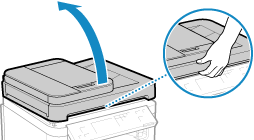
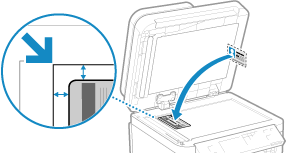
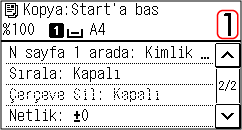
 öğesine basın.
öğesine basın.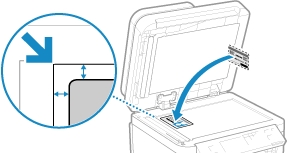
 öğesine basın.
öğesine basın.
 [Evet] öğelerine basın. Kopyalama İşlemlerini İptal Etme
[Evet] öğelerine basın. Kopyalama İşlemlerini İptal Etme öğesine basın. İşletim Paneli
öğesine basın. İşletim Paneli
 /
/ 
 [Kopya Sayısı]
[Kopya Sayısı] 
 öğelerine basın, kopya sayısını ayarlayın ve ardından
öğelerine basın, kopya sayısını ayarlayın ve ardından  öğesine basın.
öğesine basın. öğesine basın.
öğesine basın.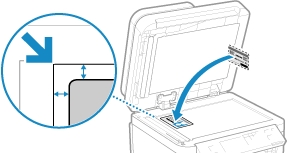
 öğesine basın.
öğesine basın.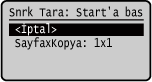


 [Evet]
[Evet] 
 öğelerine basın. Kopyalama İşlemlerini İptal Etme
öğelerine basın. Kopyalama İşlemlerini İptal Etme